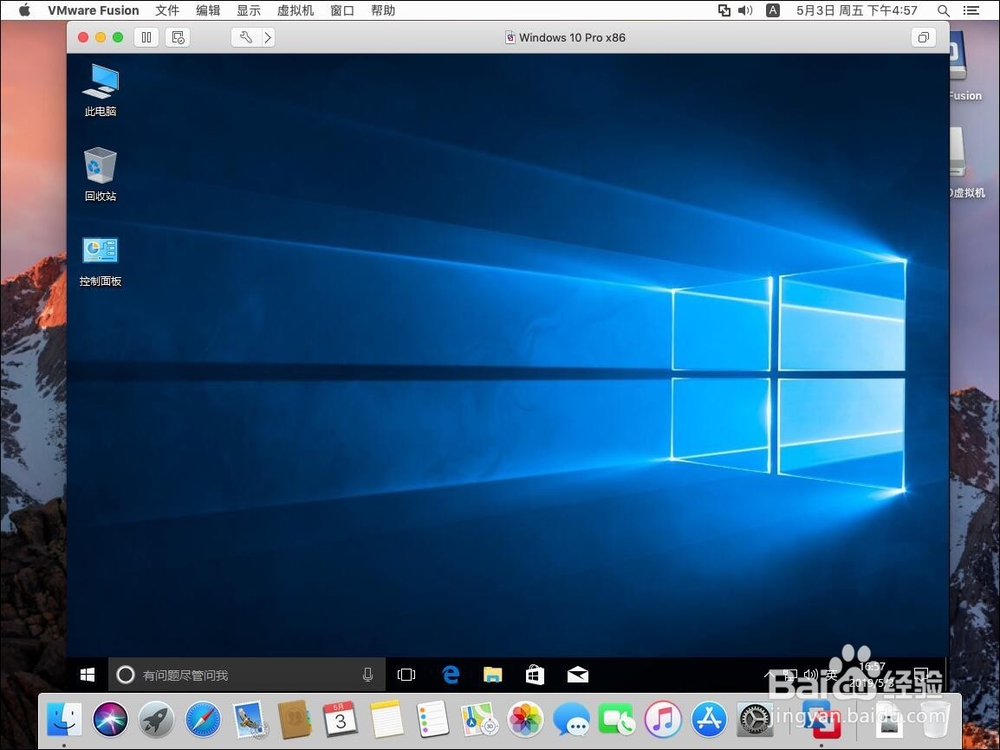32为win10虚拟机安装教程
1、首先双击打开已经下载好的“VMware Fusion.dmg”安装文件

2、弹出提示需要验证,选择“跳过”

3、打开软件安装界面,双击中间的“VMware Fusion”图标开始安装

4、弹出提示需要输入当前系统管理员密码,输入一下密码

5、输入完密码后,点击右下角的“好”

6、等待软件自动进行安装

7、安装完成后,弹出提示“系统扩展被阻止”,点击“打开安全性偏好设置”

8、打开安全性偏好设置后,下面有一行提示“来自开发者VMware, Inc. 的系统软件已被阻止载入”,点击后面的“允许”

9、然后点击左上角的红色叉号,关闭安全性偏好设置,返回软件安装界面

10、点击右下角的“同意”

11、进入软件激活界面,将虚拟机软件的激活码,直接拷贝粘贴到密钥框里面

12、输入完密钥后,点击右下角的“继续”

13、弹出提示需要输入当前系统管理员密码,输入一下密码

14、输入完密码后,点击右下角的“好”

15、取消“加入VMware 客户体验提升计划”前面的勾选

16、然后点击右下角的“完成”

17、点击完成后,会弹出若干提示
第一个提示“ossascript想要控制System Events”,选择“好”

18、另一个提示“无法访问辅助功能”,点击右下角的“好”

19、在弹出的提示中,选择“打开系统偏好设置”

20、打开系统偏好设置后,点击左下角的小锁图标解锁

21、弹出提示需要当前系统管理员密码,输入一下密码

22、输入完密码后,点击右下角的“解锁”

23、解锁后,勾选上“VMware Fusion”

24、然后点击左上角的红色叉号,关闭系统偏好设置,返回虚拟机软件界面

25、点击左下角的“取消”

26、点击左上角的红色叉号,关闭软件安装界面,这样VMware Fusion就安装完成了

1、双击打开下载好的“32位win10虚拟机.dmg”安装文件
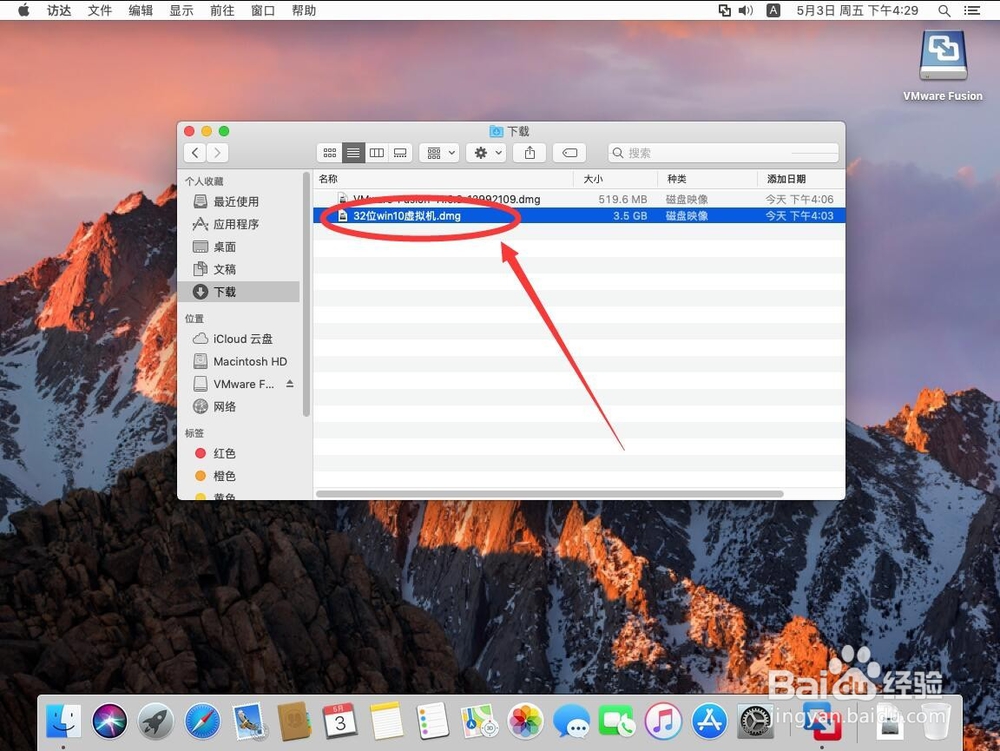
2、弹出验证提示,选择“跳过”
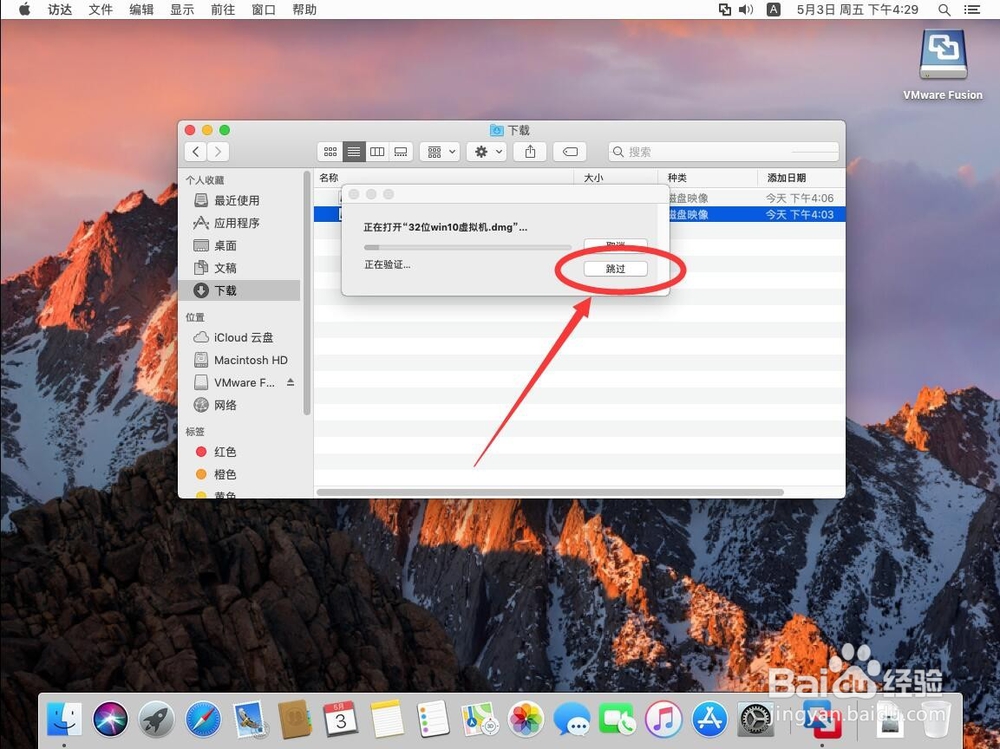
3、打开软件安装界面,将左侧的“Windows 10 Pro x86”文件拖到右边蓝色的文件夹里面

4、等待软件进行拷贝
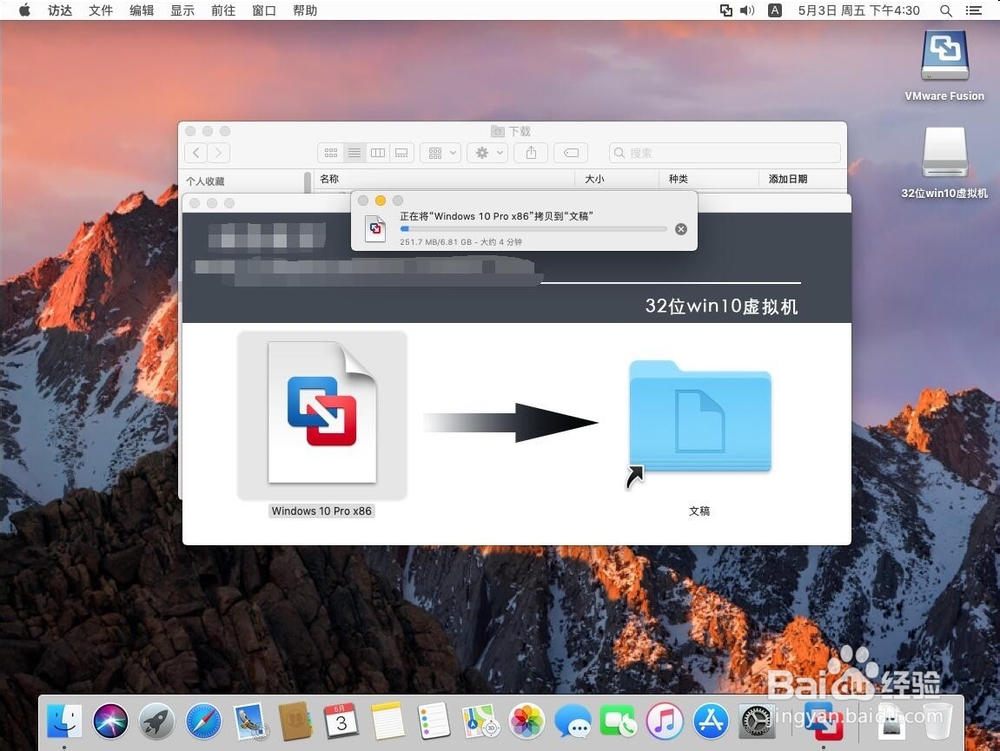
5、拷贝完成后,双击打开蓝色文稿文件夹

6、打开文稿文件夹后,双击里面的已经拷贝好的“Windows 10 Pro x86”文件
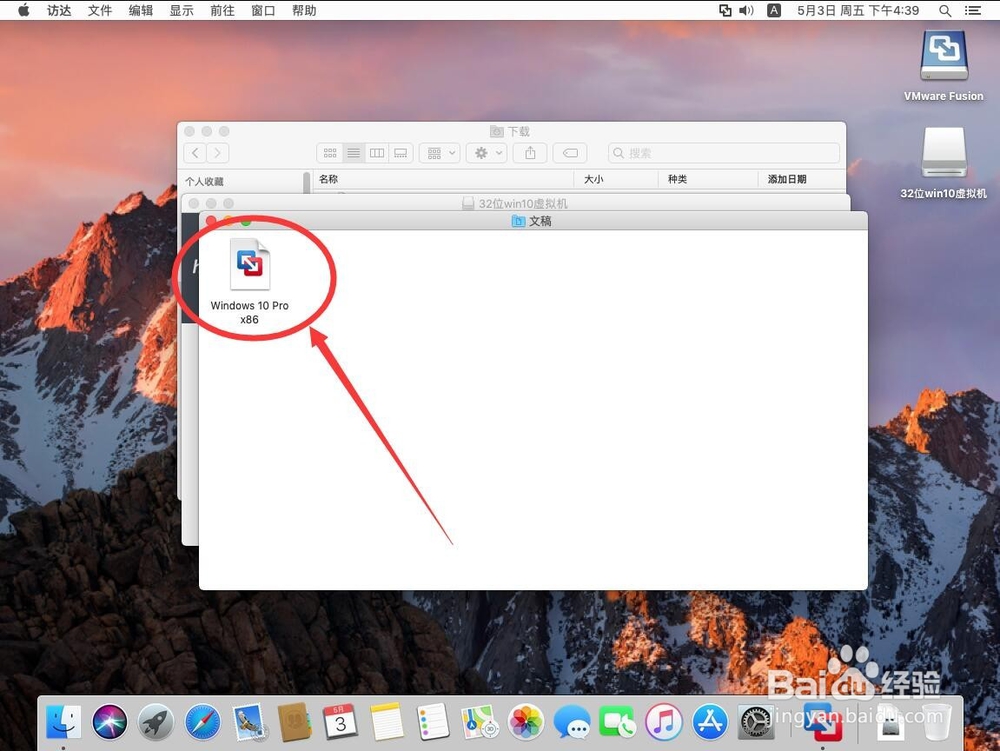
7、弹出提示是否升级虚拟系统,选择“不再显示此信息”

8、然后点击选择“升级”
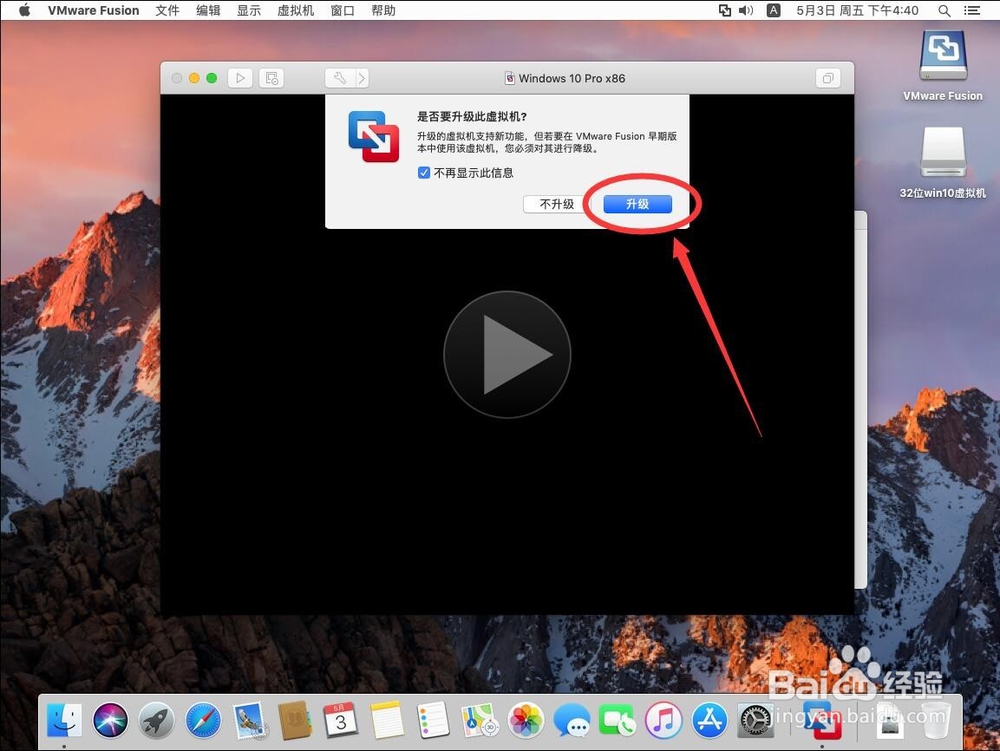
9、弹出提示是否移动虚拟机,选择“已拷贝”
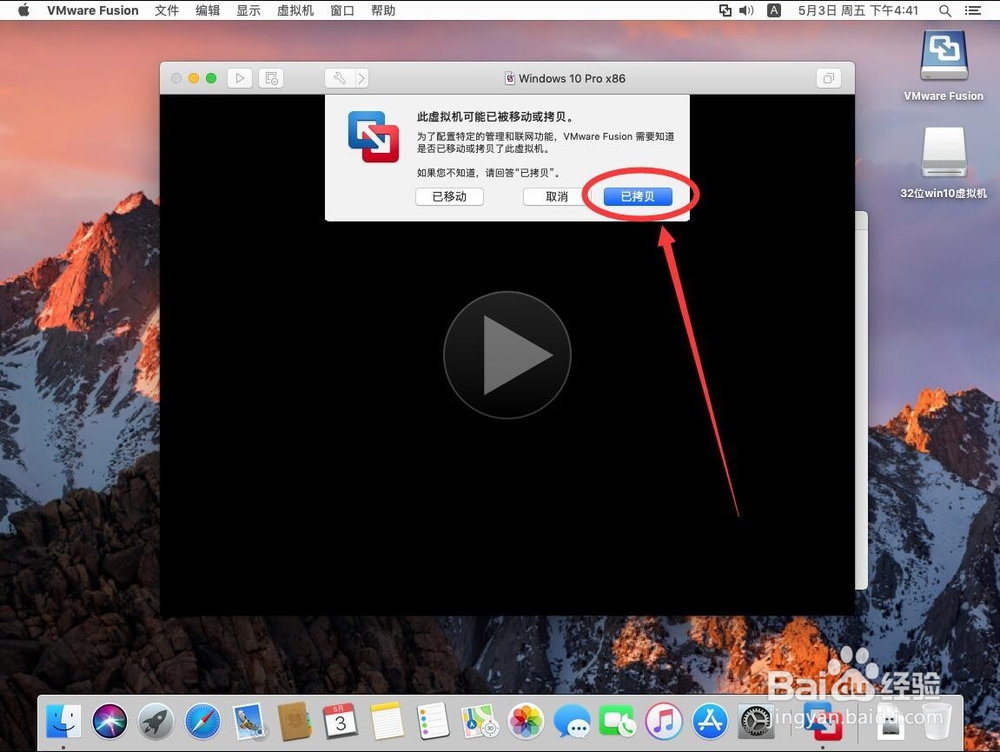
10、等待win系统开机

11、第一次开机进入桌面会弹出提示选择网络被发现,选择"否"
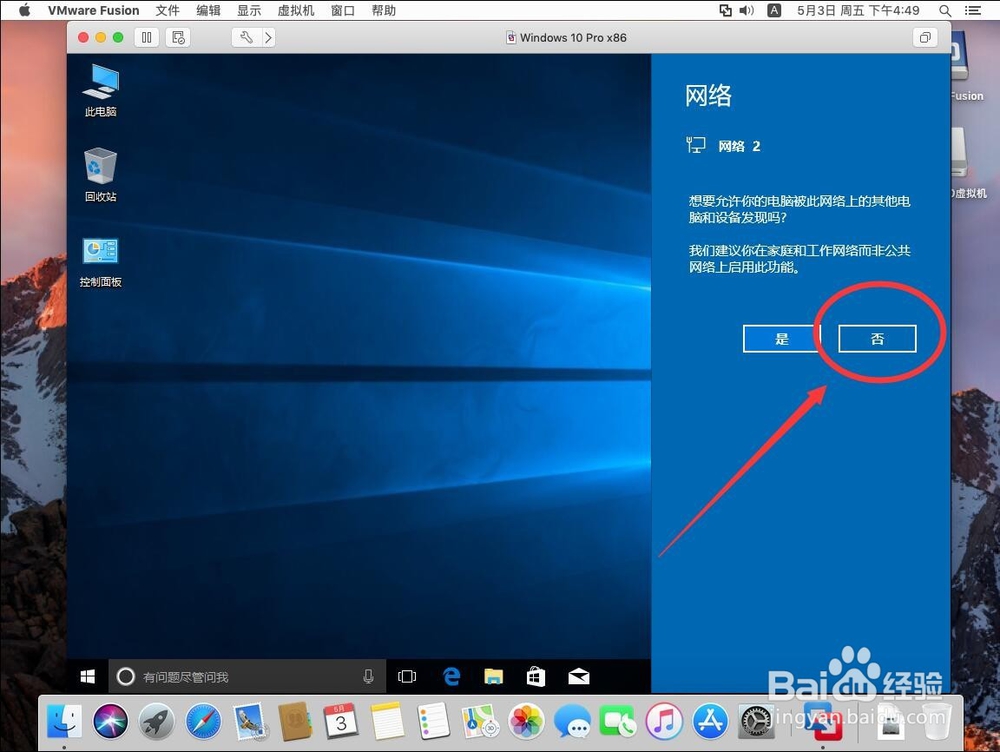
12、这样32位win10虚拟机就安装完成了